Al de tutorials zijn zijn door mij bedacht en geschreven in pspx2.
@Carin
Deze les is geschreven door mijn dochter Natascha.
Natascha is 15 jaar en ik ben heel trots op haar dat ze dit gedaan
heeft.
Materialen:
![]()
Filter: Almathera Lightning:![]()
Filter: Graphic plus/cross shadow![]()

Neem de liniaal mee als aanwijzer
1
Open een nieuwe afbeelding van 650x540 transparant.
2
Voorgrondkleur #7997ad.
Achtergrondkleur #425664.
3
Maak een verloop
Lineair hoek 90 herhaling 0.
Vul je afbeelding met het verloop.
4
Effecten/textuur effecten/lamellen
Breedte 2 Dekking 100 achtergrond kleur alles aangevinkt.
5
Lagen/Nieuwe rasterlaag.
Selecties/Alles selecteren.
Open de tube PatryMists_06_Goth_54.
Bewerken/Kopiëren
Bewerken/Plakken/in selectie.
Zet de laag dekking op 17.
6
Afbeelding randen toevoegen 3 pixels symmetrisch aan kleur zwart.
Afbeelding randen toevoegen 5 pixels symmetrisch aan kleur achtergrond
kleur
Afbeelding randen toevoegen 3 pixels symmetrisch aan kleur zwart.
7
Selecteer met je toverstaf de middelste rand.
Vul het randje met het verloop.
Selecties/Niets selecteren.
8
Lagen/Nieuwe rasterlaag.
Open de tube DIV-MAI2008-02.
Bewerken/Kopiëren.
Bewerken/ Plakken/plakken als nieuwe laag.
En schuif de trap in de rechts en iets van de onderkant af (zie
voorbeeld).
Zet de laag dekking op 39.
9
Open de tube jet-woman11-februari-2008.
Afbeelding/Formaat wijzigen 50%.
Aanpassen/Scherpte/Verscherpen.
10
Open een nieuwe afbeelding 300x300.
Vul de afbeelding met je verloop.
Maak de tube jet-woman11-februari-2008 actief.
Bewerken/ Kopiëren
Bewerken/ Plakken/plakken als nieuwe laag.
Effecten/3d-effecten/Slagschaduw vert 3 hor 3 dekking 50 vervaging 80
kleur zwart.
Afbeelding randen toevoegen 2 pixels symmetrisch aan kleur zwart.
11
Afbeelding/formaat wijzigen/ 80%.
Herhaal dit nogmaals.
Aanpassen/Scherpte/Verscherpen.
12
Bewerken/ Kopiëren.
Bewerken/ Plakken/plakken als nieuwe laag.
Op je grote afbeelding.
En zet hem in de linker bovenhoek.
Effecten/3d-effecten/Slagschaduw vert 3 hor 3 dekking 50 vervaging 80
kleur zwart.
13
Open de tube Misted By Sorensen_Designs Tube Jan 175 - 08.
Bewerken/ Kopiëren.
Bewerken/ Plakken/plakken als nieuwe laag.
Plaats deze links onder in de hoek.
Mengmodus op luminantie oud.
Laag dekking op 13.
14
Open de tube Ben Affleck-MJ.
Afbeelding/Formaat wijzigen 50%.
Aanpassen/Scherpte/Verscherpen.
Gereedschap bijsnijden en snij een stukje van de onderkant van zijn
benen eraf (zie voorbeeld)
Afbeelding/Spiegelen.
15
Open een nieuwe afbeelding 300x300.
Vul de afbeelding met je verloop.
Maak de tube Ben Affleck-MJ actief.
Bewerken/ Kopiëren.
Bewerken/ Plakken/plakken als nieuwe laag.
Effecten/3d-effecten/Slagschaduw vert 3 hor 3 dekking 50 vervaging 80
kleur zwart.
Afbeelding randen toevoegen 2 pixels symmetrisch aan kleur zwart.
16
Herhaal stap 11.
17
Herhaal stap 12.
Maar plaats hem dan in de rechter bovenhoek.
18
Open de tube Nick&Jessica~04-22-05~EmersonRose.
Afbeelding/Formaat wijzigen 50%
Aanpassen/Scherpte/Verscherpen.
Bewerken/ Kopiëren.
Bewerken/ Plakken/plakken als nieuwe laag.
Plaats links onder.
Effecten/3d-effecten/Slagschaduw vert 3 hor 3 dekking 50 vervaging 80
kleur zwart.
Mengmodus luminantie.
Laag dekking 66.
19
Neem je tekst gereedschap.
Lettertype Angelica grootte 26 zwevend steekdikte 1
type nu de tekst love is a battlefield
Effecten/3d-effecten/Slagschaduw vert 2 hor 2 dekking 50 vervaging 1
kleur zwart.
20
Open nu de tube jet-flower-juli-2007.
Afbeelding/Formaat wijzigen 50%.
Aanpassen/Scherpte/Verscherpen.
Bewerken/ Kopiëren.
Bewerken/ Plakken/Plakken als nieuwe laag.
Zet de vaas op de onderste trap trede.
Aanpassen/Kleurtoon en verzadiging/Inkleuren 153 - 48.
Effecten/3d-effecten/Slagschaduw vert 3 hor 3 dekking 50 vervaging 80
kleur zwart.
Laag dekking 50%.
21
Afbeelding/Randen toevoegen 15 pixels voorgrond kleur.
Afbeelding/Randen toevoegen 2 pixels zwart.
Selecteer de brede rand met je toverstaf.
Effecten/Vervormingseffecten/Lensvorming.
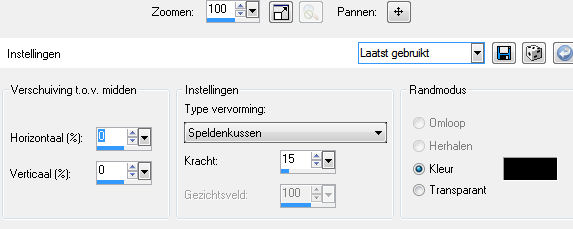
22
Effecten/Insteekfilters/Graphic plus/Cross Shadow.
Zet de schuifjes op 6x 50 2x 128.
Afbeelding/Randen toevoegen 2 pixels lichte kleur.
Selecties/Niets selecteren.
Plaats nu je watermerk.
Lagen/Alle lagen samenvoegen.
23
Neem je selectie gereedschap rechthoek.

Lagen/dupliceren.
Lagen/dupliceren.
24
Sluit laag 2+3.
Maak de onderste laag actief.
Effecten/insteekfilter/Almathera/Lightning.
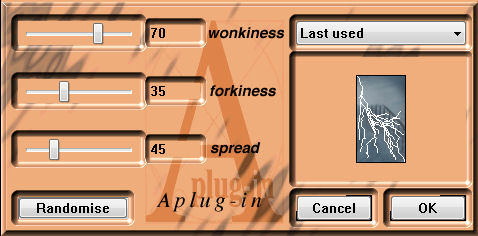
25
Sluit de onderste laag.
Open de middelste laag en maak deze actief.
Herhaal het filter,
Druk 1x op Randomise.
26
Sluit de middelste laag.
Maak de bovenste laag actief.
Herhaal het filter.
Druk 1x op Randomise.
Selecties/Niets selecteren.
Sla nu je werkje op als een PsP bestand.
27
Open nu animatie shop.
Open hierin je net opgeslagen Psp bestand.
Bewerken/Alles selecteren.
Animatie/Eigenschappen voor frame en zet deze op 50.
Animatie/Formaat van animatie wijzigen 70%.
Bestand opslaan als Gif en geef je werkje een naam en volg de
aanwijzingen.
Einde les
Ik hoop dat jullie het een leuke les vonden.
Wil je a.u.b een berichtje achterlaten in het gastenboek.
Natascha.
07-07-08
-----------------------------------------------------------------------------------------------------------------------------------
Mochten mijn lessen op andere lessen lijken dan rust dit op toeval.
Al de tutorials zijn door mij bedacht en geschreven.
Niets van mijn lessen mag worden uitgegeven als eigen werk.
Copyright geldt ook voor de materialen die voor deze lessen zijn gebruikt, laat de bestandsnamen en watermerken van de makers van de tubes intact mochten er onverhoopt en tube bij zitten waarvan de maker niet bekent is en de maker ziet hem toevallig wil je mij dan een seintje geven zodat we alsnog credit voor de tubes kunnen geven.
***Respecteer elkaars werk.***
Vind je het leuk om mijn lessen te linken vraag even toestemming of heb je een vraag,
stuur me dan even een Email vergeet niet een link van je club of groep erbij te zetten.
Ik hoop dat je veel plezier zult hebben met het maken van de les.
Carin-Psp-Creaties

